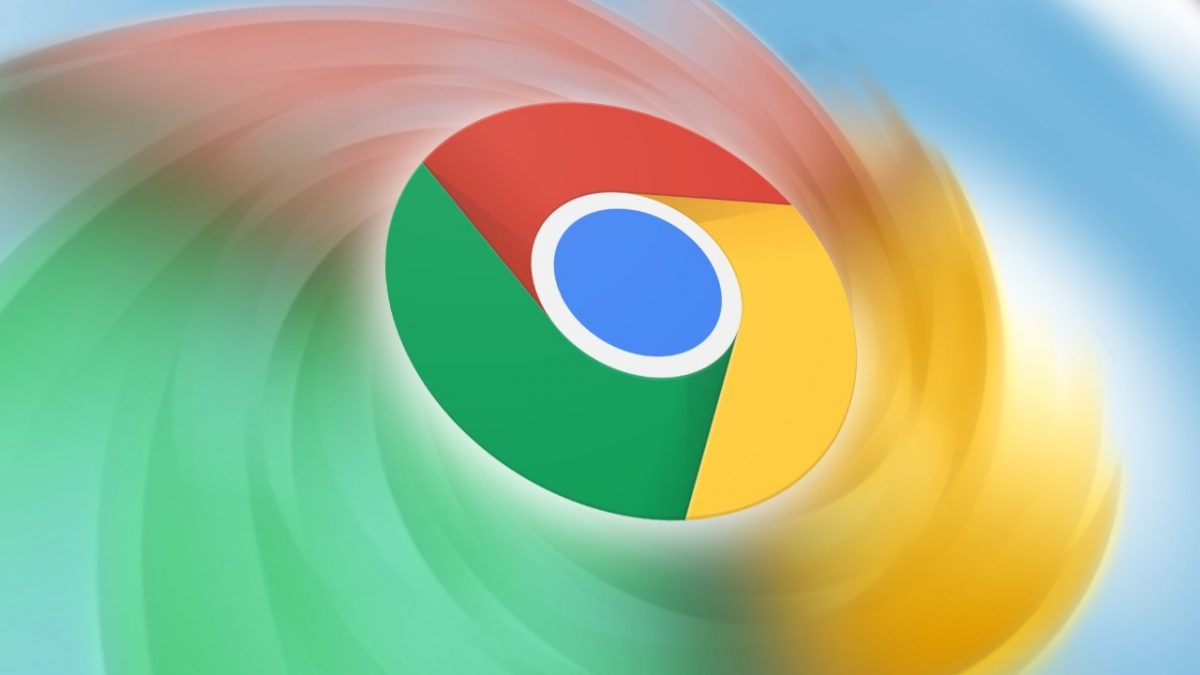Als u niet weet hoe u Picture-in-Picture in Chrome inschakelt, gaan we u helpen. Met de Picture-in-Picture-add-on voor Google Chrome kun je elke video afspelen in de Picture-in-Picture-modus op alle platforms.
Hoe beeld-in-beeld in Chrome in te schakelen?
PiP is een zwevende, always-on-top videospeler die bovenop andere applicaties zit. U kunt het ook langs de rand van het scherm verplaatsen terwijl u verder surft op internet.
Waarom zou je een extensie gebruiken als PiP ingebouwd is?
Met een klik met de rechtermuisknop heeft Chrome 70 een ingebouwde PiP-functie toegevoegd die u kunt gebruiken. Hoewel deze functionaliteit nog steeds toegankelijk is zonder de plug-in te hoeven installeren, is het soms wat onhandig. U moet met de rechtermuisknop op de video klikken en er vervolgens nogmaals met de rechtermuisknop op klikken op bepaalde websites zoals YouTube om toegang te krijgen tot deze optie. De ingebouwde PiP-modus, hoewel effectief op de meeste websites, werkt niet op andere, zoals DailyMotion en Twitter.
Wanneer u de Chrome-extensie installeert, hoeft u alleen maar op het pictogram in de werkbalk te klikken om de Picture-in-Picture-modus in te schakelen. De kleine speler verschijnt onmiddellijk nadat u op het pictogram hebt geklikt. Het stelt u ook in staat om deze functie te gebruiken op websites die dit niet toestonden via de ingebouwde optie. De PiP-extensie is ook open-source, dus als je een knutselaar bent, word dan gek! Laten we nu leren hoe u Picture-in-Picture in Chrome kunt inschakelen.
Hoe installeer ik de Picture-in-Picture-extensie?
Het installeren van de extensie is vrij eenvoudig en kan worden gedaan door deze eenvoudige stappen te volgen:
- Ga naar de Chrome webshop voor de extensie en zoek naar beeld-in-beeld.
- Klik vervolgens op ‘Toevoegen aan Chrome’.
- Klik op ‘Toevoegen aan Chrome’.
- Klik vervolgens op ‘Extensie toevoegen’.
- Er verschijnt een bevestiging nadat de extensie is geïnstalleerd, met de melding dat deze is toegevoegd aan Chrome.
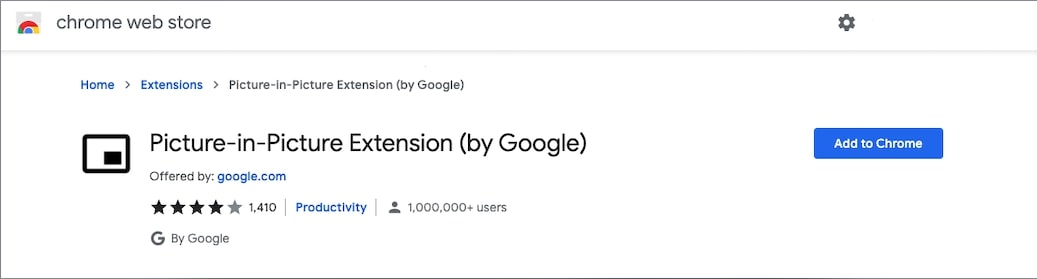
Hoe de Picture-in-Picture-extensie te gebruiken?
De PiP-extensie kan worden gebruikt op elke website met video, inclusief YouTube en Facebook. Klik eenvoudig op het pictogram van de PiP-extensie of druk op Alt+P (Option+P op Mac) om een video eruit te laten springen en over andere vensters te plaatsen.
Wanneer de video wordt overgeschakeld naar de beeld-in-beeld-modus, wordt het gebied waar de video zou worden afgespeeld zwart en wordt “Afspelen in de beeld-in-beeld-modus” weergegeven. Een kleine videospeler zweeft nu over het raam. Als u de afmetingen van de speler wilt wijzigen, klikt en sleept u het symbool in de linkerbovenhoek. U kunt het formaat wijzigen tot ongeveer een kwart van uw scherm.
Je kunt de speler ook over het scherm slepen, wat handig is als je hem ergens anders wilt neerzetten. Helaas, als je de speler in het midden van het scherm probeert te verplaatsen, verplaatst deze zichzelf automatisch tegen de rand van het scherm.
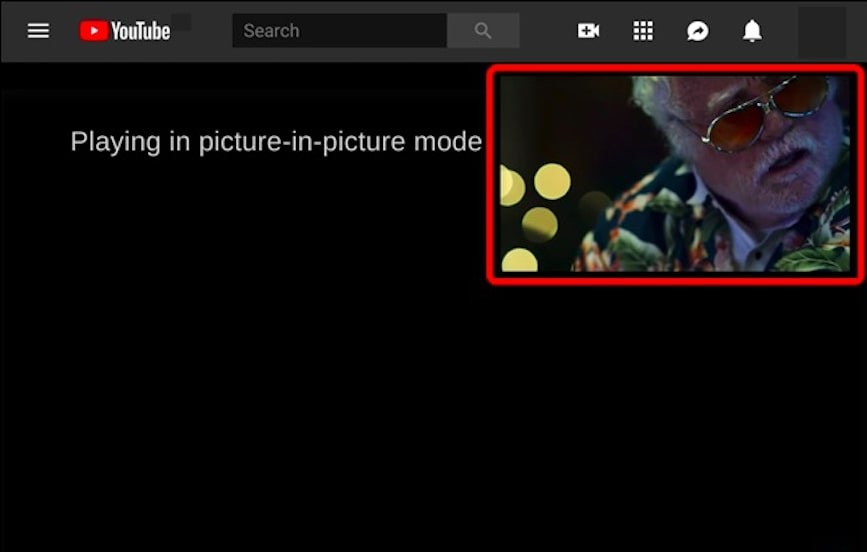
Nadat je de video hebt voltooid, klik je op het ‘X’-pictogram rechtsonder om deze te sluiten of terug te keren naar het tabblad waar de video wordt afgespeeld. Het is belangrijk op te merken dat PiP met slechts één video tegelijk werkt. Als je PiP inschakelt voor een tweede video terwijl de eerste nog wordt afgespeeld, wordt deze vervangen.
Dus als je vanaf nu op internet wilt surfen terwijl je een video bekijkt, druk je gewoon op deze knop en deze verschijnt. We hopen dat je dit artikel nuttig vond en geniet van het kijken naar je favoriete video’s terwijl je op internet surft. Op deze manier heb je geleerd hoe je Picture-in-Picture in Chrome inschakelt.